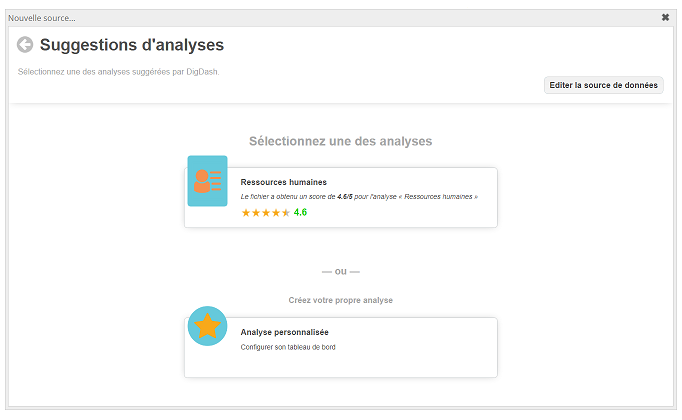Assistant de création de tableau de bord
Version 14.1 par michelhc le 2020/10/14 14:37
Préambule
- L'assistant de création de tableau de bord a pour but de vous aider à créer un tableau de bord en quelques clics depuis une source de données.
- Les types d'analyse proposées sont paramétrables pour répondre au mieux aux habitudes et usages des utilisateurs.
Autorisations pré-requises
L'utilisateur voulant accéder à l'assistant devra au préalable être dans le groupe d'autorisations nommé "Utilisateur final pour Self-service BI".
Utiliser l'analyse guidée
Depuis l'Editeur de tableau de bord, sélectionnez la création de nouveaux graphiques avec une nouvelle source de données.
- La première est de charger votre fichier directement depuis votre ordinateur, les formats acceptés sont de type xls, xlsx, xml et json.
- La deuxième consiste à sélectionner un fichier de source de données fourni par DigDash, correspondant à une certaine analyse. Cette option vous permet d'appréhender le fonctionnement de cet outil pour en comprendre les possibilités.


- Deux options sont possibles pour charger votre source de données :

- Dans les cas de chargement de fichier de type Excel, il se peut que vous ayez à choisir la feuille de calcul sur laquelle travailler.
- L’outil effectue une analyse contextuelle du fichier pour suggérer les représentations graphiques les plus appropriées. Les suggestions se basent sur un score obtenu pour chaque type d'analyse répertoriée :
Utiliser une analyse existante
Dans l'exemple ci-dessus, le fichier excel sélectionné a obtenu un score de 5/5 pour l'analyse « Vente au détail » et 3/5 pour l'analyse « Ressources humaines ».
- L'utilisateur peut sélectionner une des analyses proposées pour obtenir son tableau de bord. Par exemple, si l'utilisateur sélectionne « Vente au détail », le tableau de bord suivant est affiché. Il comprend des analyses propres à la vente (carte des ventes, Chiffre d'affaires,...).
- La sélection de cette dite analyse génère par la suite une liste des représentations graphiques pertinents qui composera votre tableau de bord :

Utiliser l'analyse personnalisée
- L'utilisateur souhaitant configurer lui même son tableau de bord peut utiliser l'analyse personnalisée.
- Les dimensions et mesures du fichier excel sont reconnues automatiquement. L'utilisateur peut donc créer simplement les graphes souhaités.
- Analyse de tendance : courbe représentant l'évolution d'une mesure par date
- Analyse par catégorie : graphes affichant le nombre de membres d'une dimension
- Analyse géographique : visualisation d'une mesure dans une dimension géographique.
- Analyse libre : sélection du type d'analyse souhaité : colonnes, barres, table,... (positionnez votre souris sur l’icône représentant un graphe en secteur pour afficher la liste des graphes disponibles).
- Cliquez sur Analyse personnalisée. Une liste d'analyses est proposée.
- Cette liste est dépendante des objets disponibles dans le modèle de données sélectionné. Par exemple, l'analyse géographique n'est proposée que si une dimension géographique existe dans le modèle.
- 4 types d'analyse sont présents :
Pour chaque type d'analyse, vous pouvez sélectionner les dimensions et mesures souhaitées dans les listes déroulantes.
- Cliquez sur le
 à côté du graphe pour l'ajouter au tableau de bord.
à côté du graphe pour l'ajouter au tableau de bord. 
Cliquez sur Next pour générer le tableau de bord :

- Des flux d'information sont également créés dans le portefeuille (du rôle ou de l'utilisateur suivant la page dans laquelle le graphe est ajouté).